Bitget
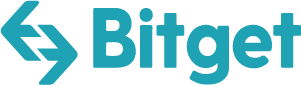
Bitget'i Tealstreet'e Bağlama
- İlk olarak, Bitget hesabınıza giriş yaptığınızdan emin olun.
Tealstreet'i desteklemeyi düşünün ve yönlendirme bağlantısını kullanın. Trader'lar ücretlerden %10 indirim alacaklar (daha düşük ücretler trader karlılığına yardımcı olur!).
- Ardından, Tealstreet hesabınıza giriş yapın.
Tealstreet ve Bitget sekmelerini açık tutmak iyi bir fikirdir.
-
Tealstreet'e başarılı bir şekilde giriş yaptıktan sonra, ‘API Anahtarları’ başlığına gidin.
-
‘Yeni API Anahtarı’ adlı mavi düğmeye tıklayın.

- Açılır menüden Bitget seçin.
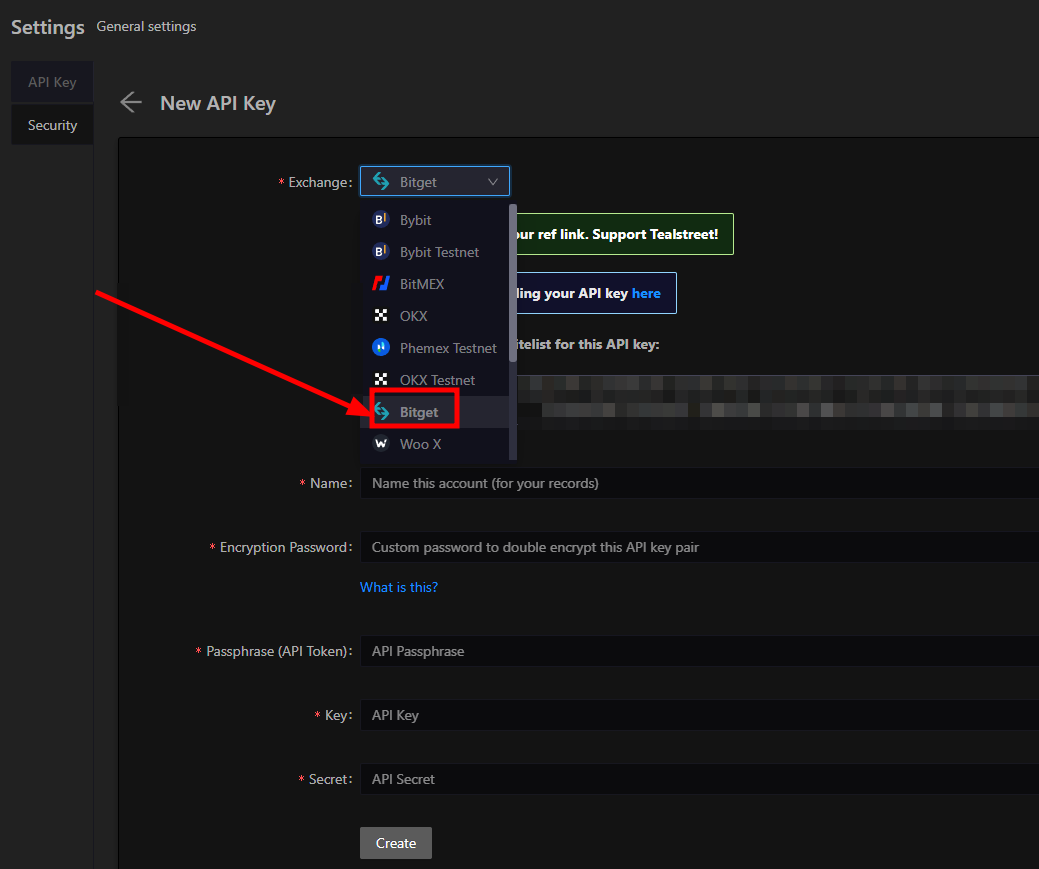
-
Şimdi Bitget hesabınızda API Anahtarlarınızı oluşturmaya hazırsınız. Bitget sekmesine gidin ve:
- Kullanıcı simgesine tıklayın.
- Açılır menüden API Yönetimi'ni seçin.
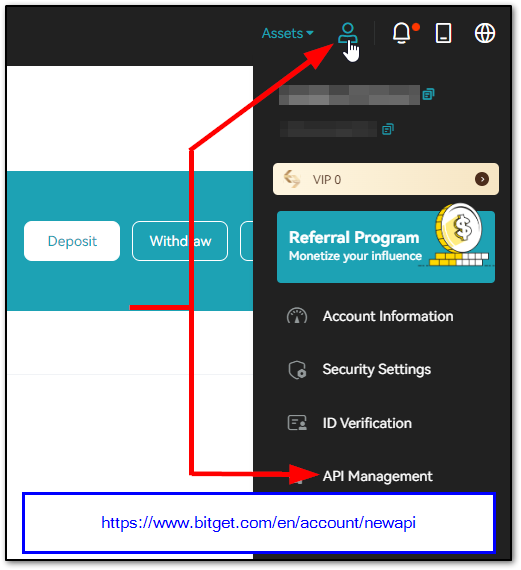
- API Anahtarları sayfasında, anahtar oluşturma işlemini başlatmak için Yeni Anahtar Oluştur düğmesine tıklayın.
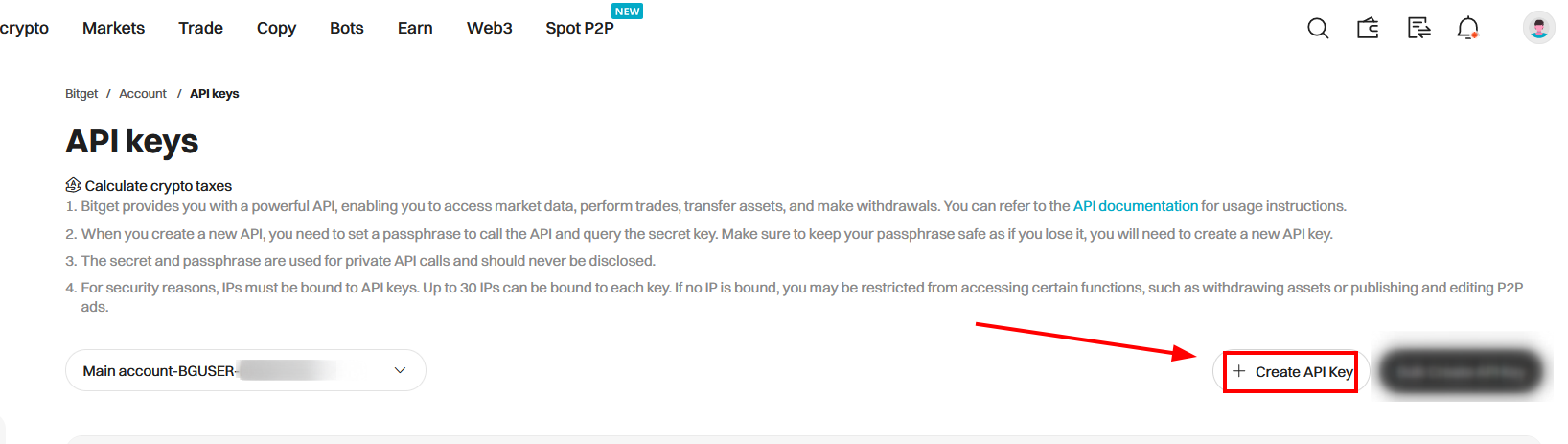
- Sistem Tarafından Oluşturulan API Anahtarını Seçin
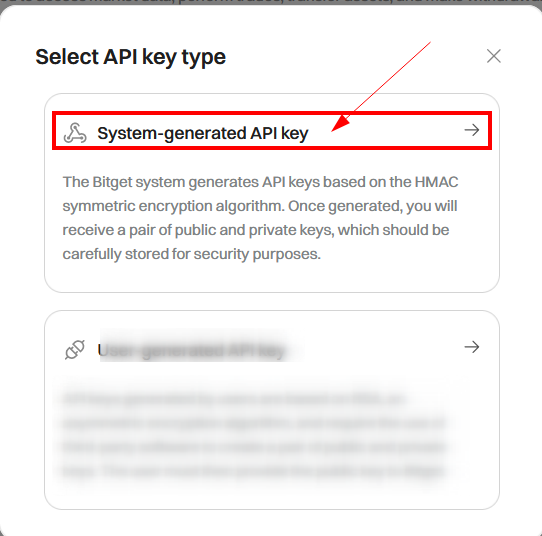
Bu sayfaya bu bağlantıyı takip ederek doğrudan erişebilirsiniz.
Yeni API Oluşturma
- Şimdi Bitget API Anahtar çiftinizin ayarlarını seçmeye hazırsınız.
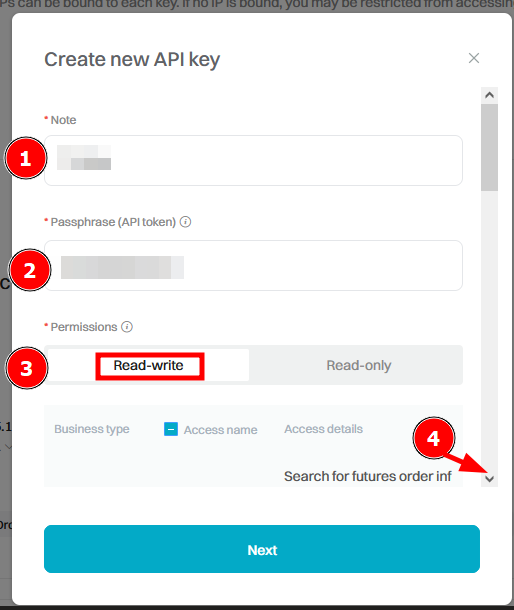
-
Bitget'te API Anahtar çifti için bir takma ad seçin. Bu sadece Bitget'in web sitesinde, API yönetim sayfasında görüntülenecektir. Tealstreet terminalinde kullandığınız takma ad ile eşleşmesi gerekmez ve istediğiniz herhangi bir şey olabilir.
-
Bir 'API Parolası' oluşturun. Parola en az 8 karakter uzunluğunda olmalıdır. Sadece harf veya rakam kullanın. Sembol veya özel karakterler kullanmayın.
- 'API Parolası''nı güvenli bir yere kaydedin! Bu parolayı Tealstreet ticaret terminalinde girmeniz gerekecektir.
-
'Okuma-Yazma' iznini seçin.
-
Aşağı kaydırın.
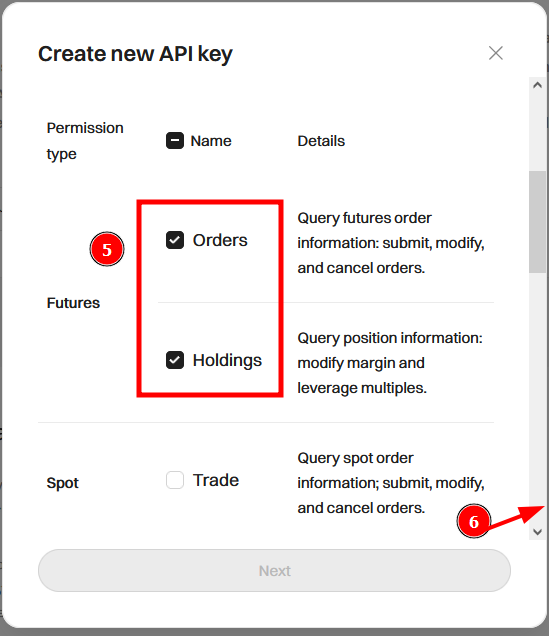
-
Futures kategorisi altında Orders & Holdings iznini seçin.
-
Daha da aşağı kaydırın.
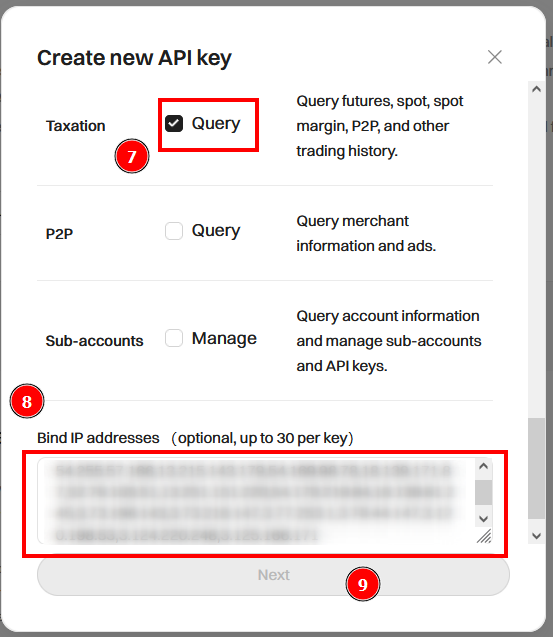
- Vergilendirme kategorisi altında 'Arama' iznini seçin.
Bu izin, pozisyon geçmişi ve günlük tutma işlevselliği için gereklidir, ancak bu özelliklerle ilgilenmiyorsanız bu izni atlayabilirsiniz.
- Bitget'i açılır menüden seçtikten sonra, Tealstreet ticaret terminalinde listelenen IP adreslerini kopyalayın ve yapıştırın.
- Aşağıdaki resimde olduğu gibi terminalin içinden 'Pano' düğmesine tıklayın.
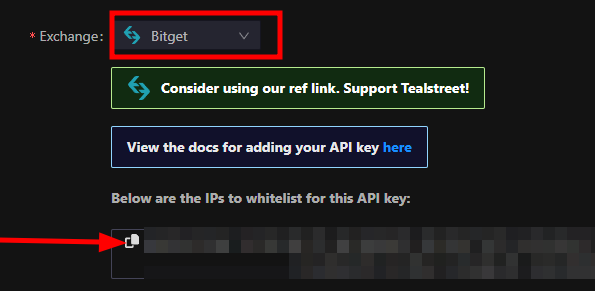
- API Oluşturma işlemini tamamlamak için 'İleri' düğmesine tıklayın.
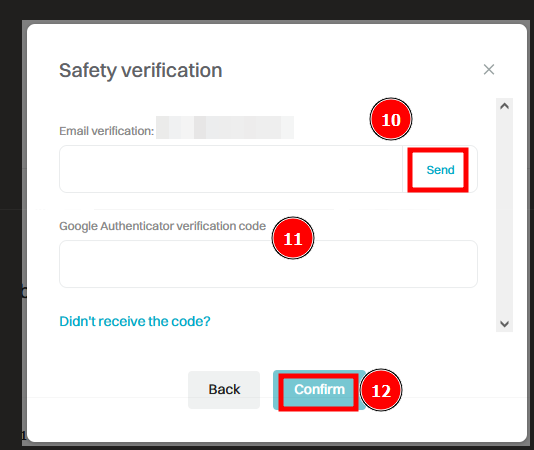
-
E-posta hesabınızda bir kod almak için 'Gönder' düğmesine tıklayın ve ardından bu kodu e-posta doğrulama kutusuna yerleştirin.
-
2FA Kimlik doğrulama kodunuzu girin.
-
Gerekli tüm alanları doldurduktan sonra 'Onayla' düğmesine tıklayın ve Bitget API Anahtarınızı oluşturacaktır.
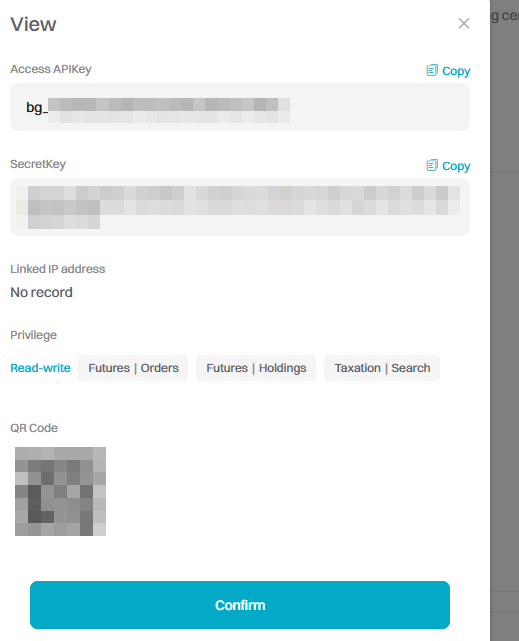
- API Anahtarınızı ve SecretKey'inizi güvende tutun, bunları API'yi Tealstreet'e bağlamak için kullanacağız.
API Anahtarlarınızı kimseyle paylaşmayın.
Tealstreet'e Bağlanma
Bitget'in web sitesinde API Anahtarını oluşturduktan sonra, Tealstreet'in API ANAHTARLARI sayfasındaki bilgileri doldurmaya hazırsınız.
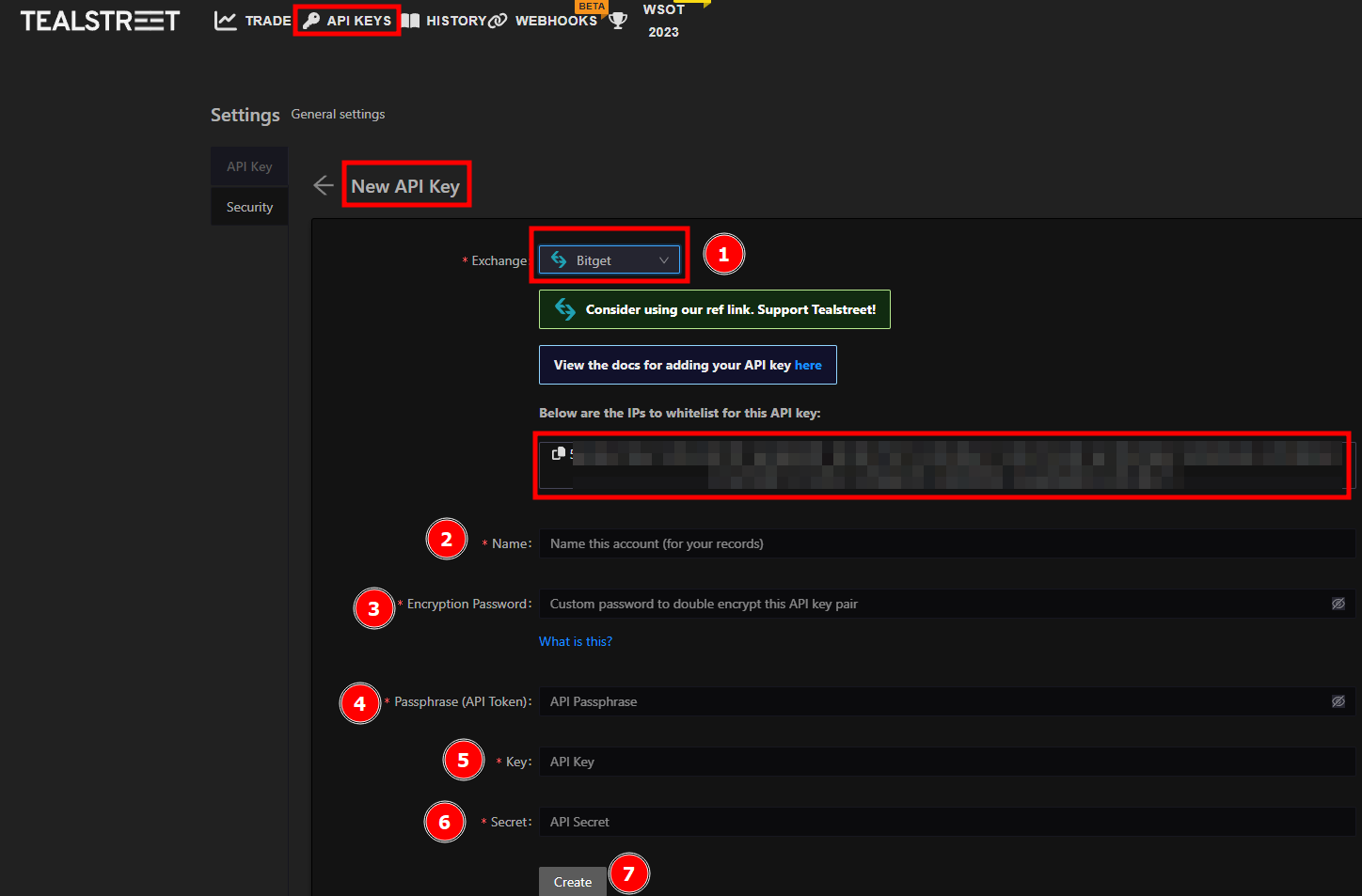
-
Bitget'i borsa olarak seçtiğinizden emin olun.
-
Bitget Hesap API Anahtarınız için bir takma ad seçin. Takma ad sadece Tealstreet içinde görünür. Bitget web sitesinde seçtiğiniz takma ad ile eşleşmesi gerekmez.
-
Şifreleme Parolanızı seçin. Bunu bir yere kaydetmeyi unutmayın! Ticaret terminalinin ticaret sayfasına geri döndüğünüzde bu parolayı girmeniz gerekecektir.
-
Bitget Passphase'inizi buraya yapıştırın.
-
Bitget tarafından sağlanan API Anahtarını buraya yapıştırın.
-
Bitget tarafından sağlanan API Gizli Anahtarını buraya yapıştırın.
-
'Oluştur' düğmesine tıklayın.
Tealstreet'in Şifreleme Parolası sistemi hakkında daha fazla bilgi edinin buradan.
API Anahtarı ve API Gizli Anahtar'ı karıştırmadığınızdan emin olun. Bitget borsa hesabınızı Tealstreet'e bağlamak, bu alanların doğru şekilde girilmediği takdirde çalışmayacaktır.
Eğer tüm detaylar doğruysa, Bitget hesabınızı Tealstreet'e başarıyla bağlamış olacaksınız. Tealstreet'in 'Ticaret' sayfasına gidin ve açılır menüden Bitget hesabını seçin. Doğru şekilde bağlandıysanız, Tealstreet'in Marj penceresinde bakiyeniz/kolateralınız görünecektir. İyi ticaretler!!!
Bitget Özel Ayarları
Tealstreet'te Bitget ile, Stoplar'ın davranışını birkaç şekilde ayarlayabilirsiniz.
- Terminalin Ticaret Seçeneklerine girerek Bitget Stoploss işlevselliğinizi ayarlayabilirsiniz.
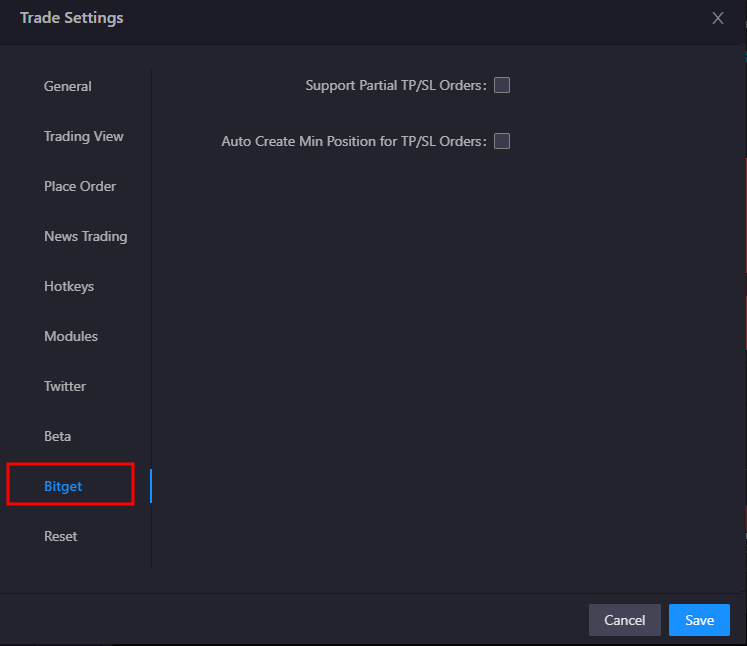
- Varsayılan olarak Bitget, tamamen pozisyonunuzu kapatmak anlamına gelen Sonsuz stopları yürütür.
- Kısmi durdurma kayıplarınızın olmasını istiyorsanız, Kısmi TP/SL Emirlerini Destekle seçeneğini etkinleştirebilirsiniz.
- Son güncelleme ile Bitget, aktif bir pozisyon olmadan stoploss yerleştirmenize izin vermeyecek şekilde stoploss işlevselliğini değiştirdi.
- TP/SL emirleri için Otomatik Min Pozisyon Oluştur seçeneğini etkinleştirirseniz, Tealstreet minimum boyutta bir sipariş açacak ve ardından stoploss yerleştirmenize izin verecektir.
Bitget Sorunlarını Giderme
Aşağıda Bitget için bildirilen yaygın sorunların bir listesi bulunmaktadır.
Bir API anahtarını bağlamaya çalışırken hata mesajı
API anahtarı oluşturmaya çalışırken bazen Çince bir hata mesajı alıyorum. Neden?
- Borsa kendisi, düzenleyici kısıtlamalar nedeniyle sipariş vermenize izin verilmiyor şeklinde çevrilen bu mesajı gönderiyor.
- Bu, borsanın sınırlı bir bölgeden işlem yaptığınızı tespit etmesi durumunda meydana gelebilir. Bu bir Tealstreet sorunu değil, bir borsa sorunudur.
Stoploss yerleştirmeye çalışırken hata mesajı
Bir pozisyon olmadan stoploss yerleştirmeye veya bir pozisyon açıldıktan sonra ikinci bir stoploss yerleştirmeye çalıştığımda, yetersiz pozisyon boyutuyla ilgili bir hata alıyorum. Neden?
- Bu, borsanın bilinen bir sorunudur. Borsa, bir pozisyon olmadan stoploss yerleştirmenize veya bir pozisyon açıldıktan sonra ikinci bir stoploss yerleştirmenize izin vermez. Bu bir Tealstreet sorunu değil, bu borsanın bir tasarım tercihidir.
### Stoploss yerleştirmeye çalışırken hata mesajı
Kaldıracı değiştirmeye çalışırken, future pos yazma izinlerine ihtiyaç duyulmasıyla ilgili bir hata alabilirsiniz
- Lütfen terminalin en son sürümünü çalıştırdığınızı ve API oluşturma sürecinde doğru izinlerin etkinleştirildiğini doğrulayın.
Neden limitleri kullanmak için stoplar ayarlayamıyorum?
Bu yazı itibariyle Bitget şu anda limit emirleri kullanarak stoploss'ları desteklememektedir.